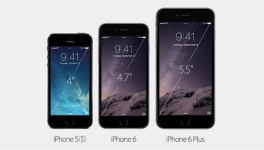
Ekranı iPhone'da nasıl kalibre edilir?
Makale, ekran kalibrasyonunu iPhone'larda nasıl yapacağını söyleyecektir.
Bir veya başka bir elektronik bilgi işlem cihazı başarısız olursa, örneğin, ölçekler, daha sonra çalışmalarını doğru bir şekilde gerçekleştirebilmesi için kalibre edilmelidir.
Günümüzün incelemesinde, iPhone'taki ekranı nasıl kalibre edeceğiz veya fabrika ayarlarına getireceğiz. IPhone, ekranıyla çalışırken, iPhone komutlara cevap vermezse bu tür önlemler gerekli olacaktır.
Ekranı iPhone'da nasıl kalibre edilir?
İLK YÖNTEM: Kamyon sensörünü kalibre edin
- Çok parlak aydınlatma ile odaya gidin. Parlaklıkla çalışacağımızın, böylece gün boyunca gelirse odadaki ışığı kapatabilirsiniz.
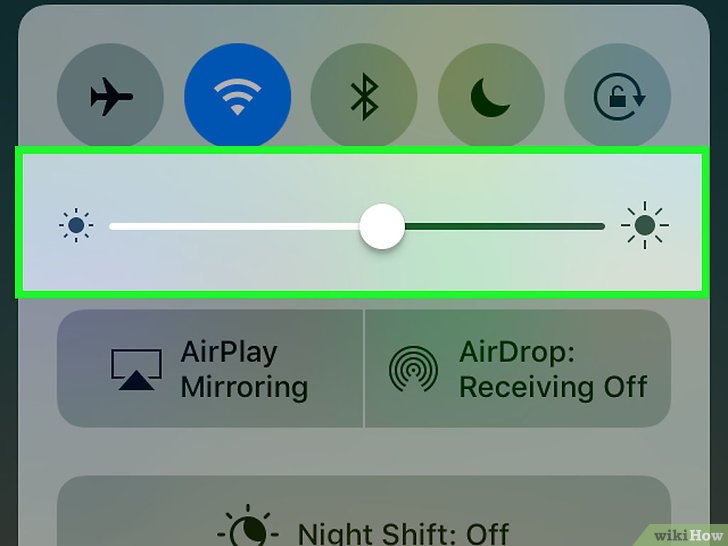
İPhone'da ekran hassasiyetini nasıl geliştirebilirim?
- Yan Sonraki Telefonda, Dişli simgesine tıklayarak ayarlarına gidin.
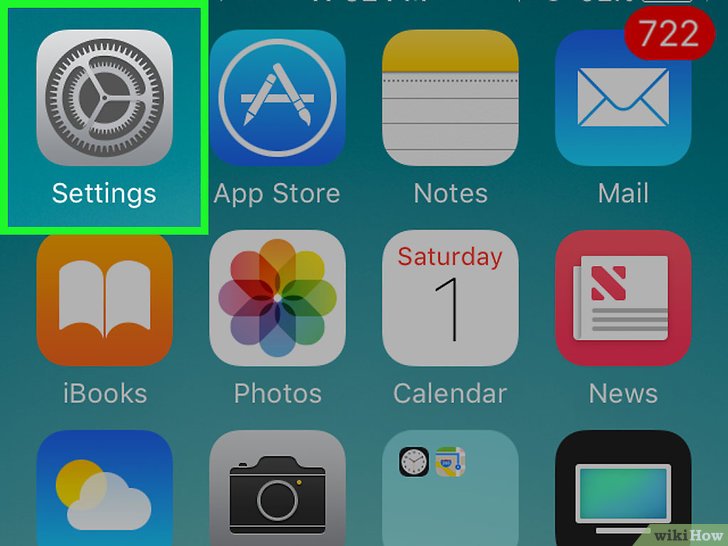
İPhone'da ekran hassasiyetini nasıl geliştirebilirim?
- Sonraki Kurs Ayarların listesi, ekran görüntüsünde gösterildiği gibi parlaklığı ayarlamak için öğeye gidin.
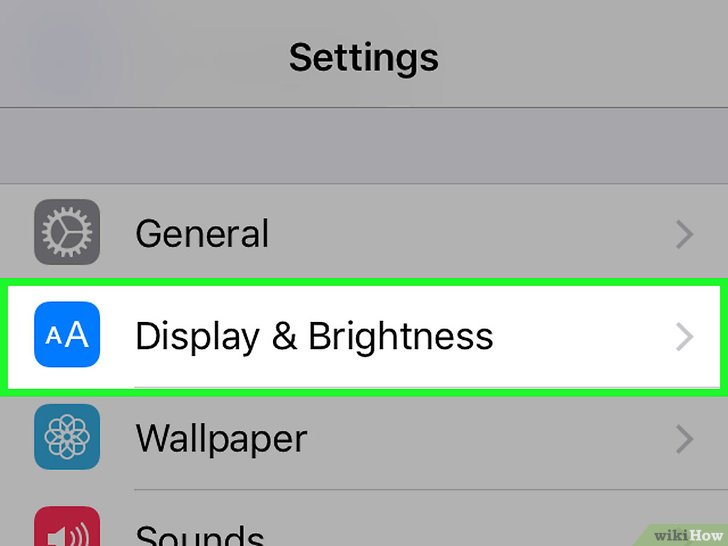
İPhone'da ekran hassasiyetini nasıl geliştirebilirim?
- Burada, kaydırıcıyı uygun konuma sürükleyerek otonariteyi kapatmanız gerekir.
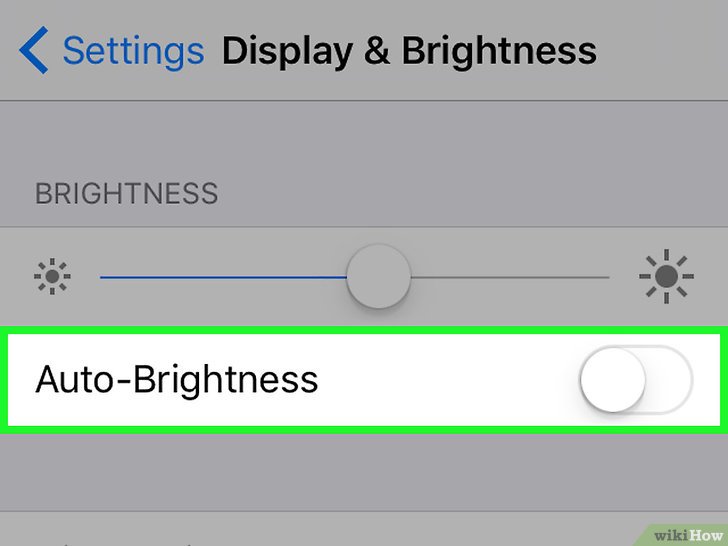
İPhone'da ekran hassasiyetini nasıl geliştirebilirim?
- O zaman parlaklığı yapılandırmamız gerekecek. Daha kesin olarak, parlaklık minimum değerlere düşürülmeli, kaydırıcıyı sola sürüklemelidir.
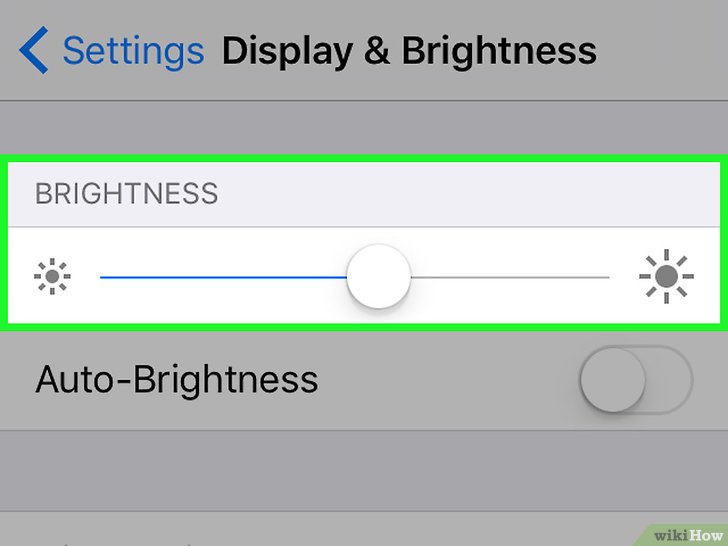
İPhone'da ekran hassasiyetini nasıl geliştirebilirim?
- Şimdi AutoWarity parametrelerine geri dönebilirsiniz. Kaydırıcıyı sağa sürükleyerek tekrar otoyarlığı açarız ve yeşil renkte yanar. Parlaklık kaydırıcısı otomatik olarak sağa kaydırır, yani telefon gerekli parlaklık değerini yapılandırır.
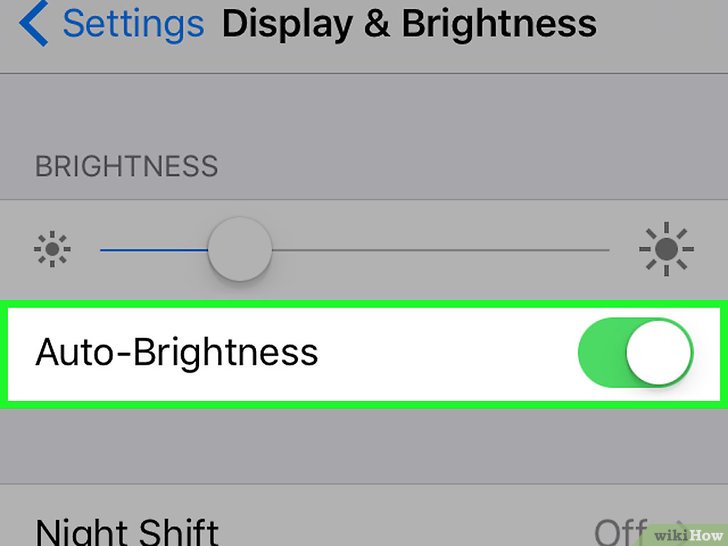
İPhone'da ekran hassasiyetini nasıl geliştirebilirim?
İkincisinin yöntemi: Bir kopya oluşturun, iPhone'u geri yükleyin
- Telefon ekranındaki vites simgesine tıklayarak tekrar ayarlara gidiyoruz. Ekranın belirli bir başarısızlığa sahip olması durumunda (örneğin, herhangi bir komuta cevap vermeyi reddediyor veya hatalarla yanıt vermeyi reddediyor), o zaman bir iPhone'u kurtarabiliriz. Bundan sonra, optimum modda tekrar kazanır ve tüm veriler kaydedilecektir.
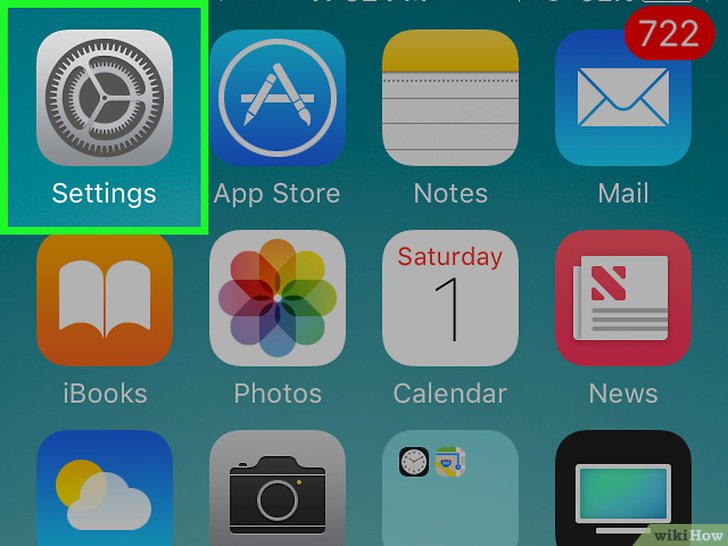
İPhone'da ekran hassasiyetini nasıl geliştirebilirim?
- Şimdi aşağıdaki nüanslara dikkat edin. Eski bir işletim sistemi ile iPhone veya iPhone'un eski bir sürümünün sahibiseniz, bu adımı atlayabilirsiniz. Aksi takdirde, "Apple kimliğimize" gitmeliyiz. Bu ürün, takma adınızı içermelidir (herhangi bir otomatik giriş yapıldığında, bir şifre anew girmeniz gerekebilir).
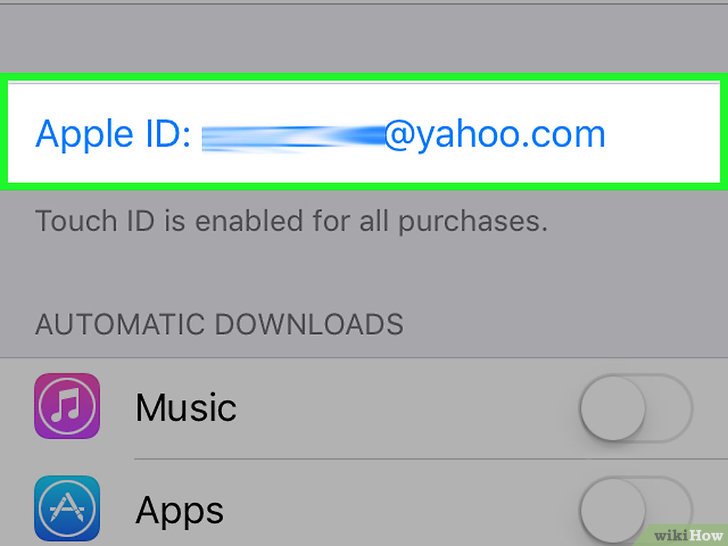
İPhone'da ekran hassasiyetini nasıl geliştirebilirim?
- Sonra, ekran görüntüsünde belirtilen öğeye gidin
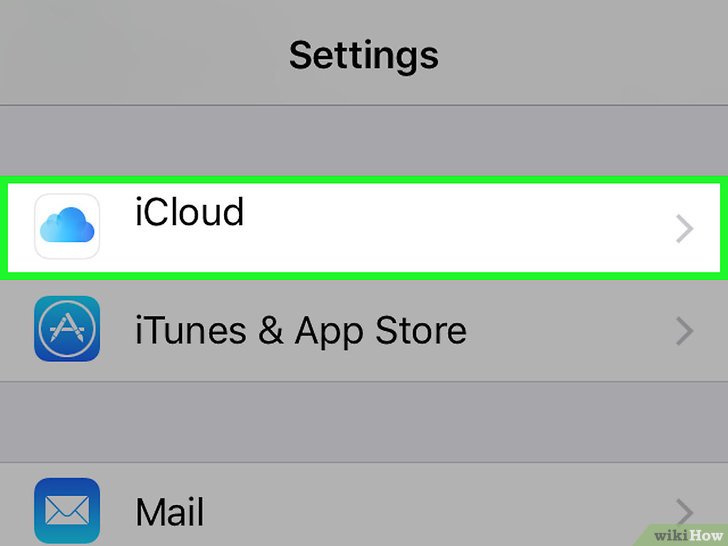
İPhone'da ekran hassasiyetini nasıl geliştirebilirim?
- Aşağı iniyoruz ve kaydırıcıya dikkat etmeniz gereken yedeklere gidiyoruz. Açık değilse, uygun konuma sürükleyin.
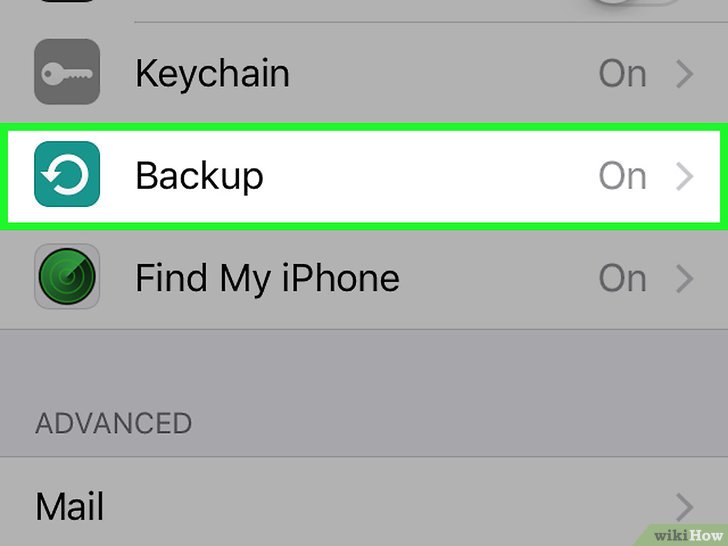
İPhone'da ekran hassasiyetini nasıl geliştirebilirim?
- İPhone'un İnternete bağlı olması gerektiği unutulmamalıdır - bir kopya oluşturmak gerekir. Şimdi tıklayın " Şimdi yedekle"Kopyanın bir kopyasını başlatmak için (tamamlamasını bekleyin).
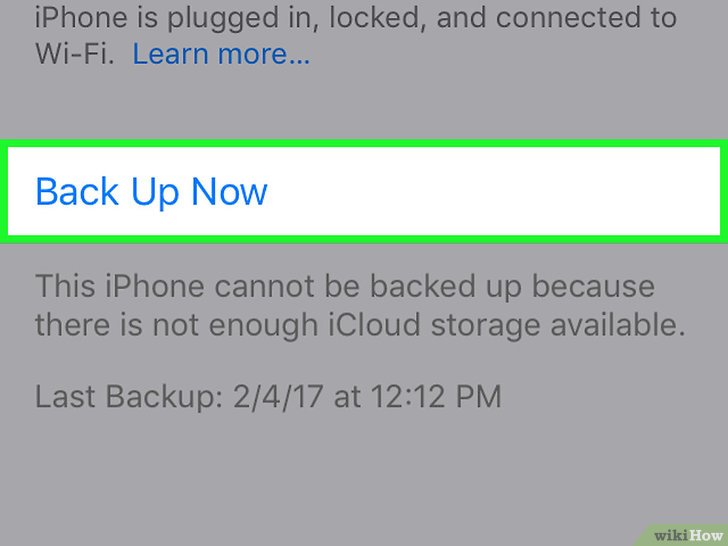
İPhone'da ekran hassasiyetini nasıl geliştirebilirim?
- Sol üst köşedeki düğme aracılığıyla, ayarların önceki sayfasına geri dönüyoruz.
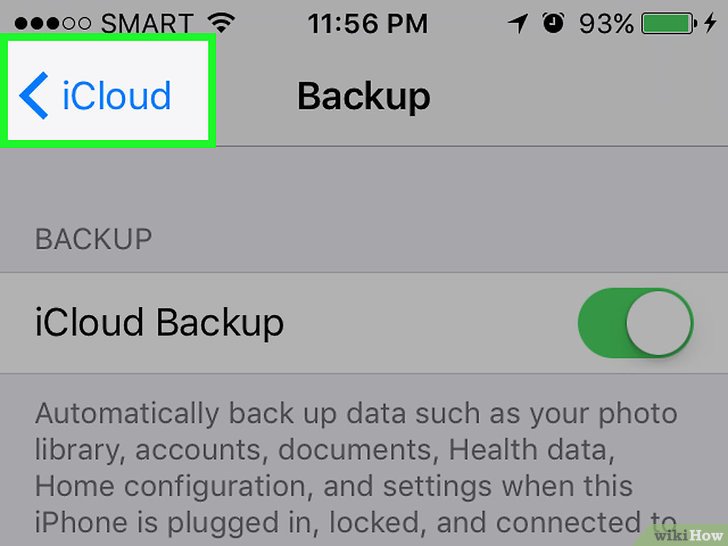
İPhone'da ekran hassasiyetini nasıl geliştirebilirim?
- Daha sonra, hesabımızın ayarlarıyla sayfaya dönüyoruz (işletim sisteminin eski sürümüne sahip olsak, bu adım atlanabilir).
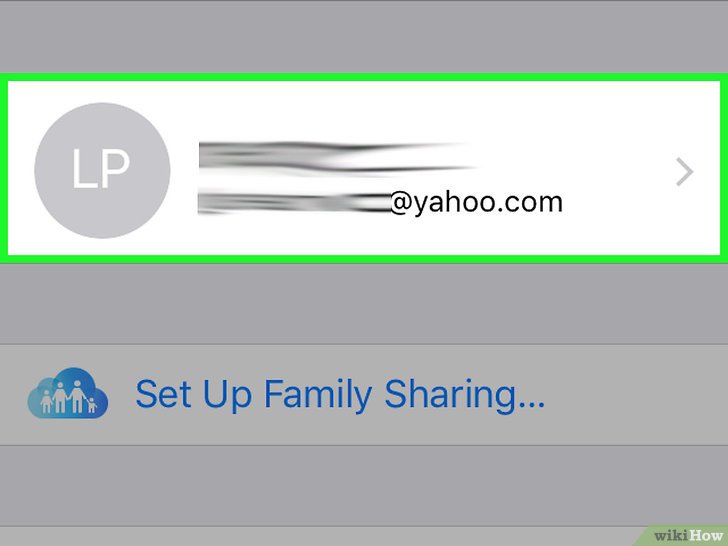
İPhone'da ekran hassasiyetini nasıl geliştirebilirim?
- Şimdi, sol üst düğmeden, iPhone'umuzun ana ayarlarının sayfasına geri dönüyoruz.
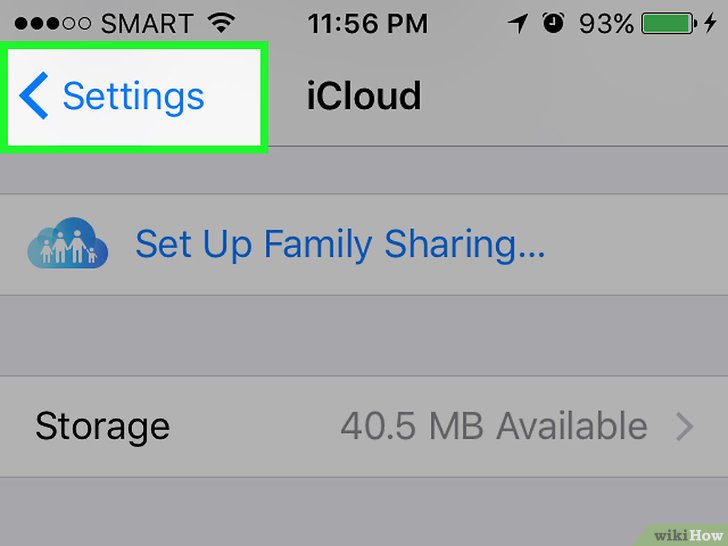
İPhone'da ekran hassasiyetini nasıl geliştirebilirim?
- Sonra, öğeye gidin " GENEL"Veya öğe listesinin en üstünde ana ayarlar.
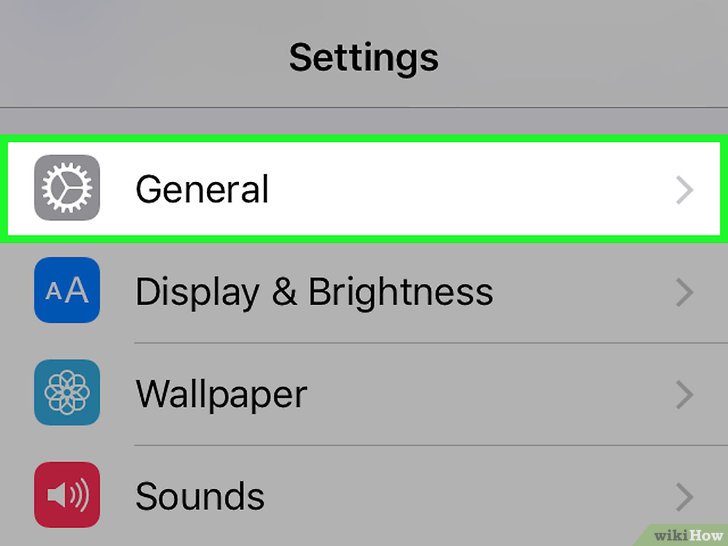
İPhone'da ekran hassasiyetini nasıl geliştirebilirim?
- Sonra aşağıdaki listenin altından geç ve " Sıfırla.", Yani, telefon ayarlarını fabrika değerlerine sıfırlama işlemini başlatın.
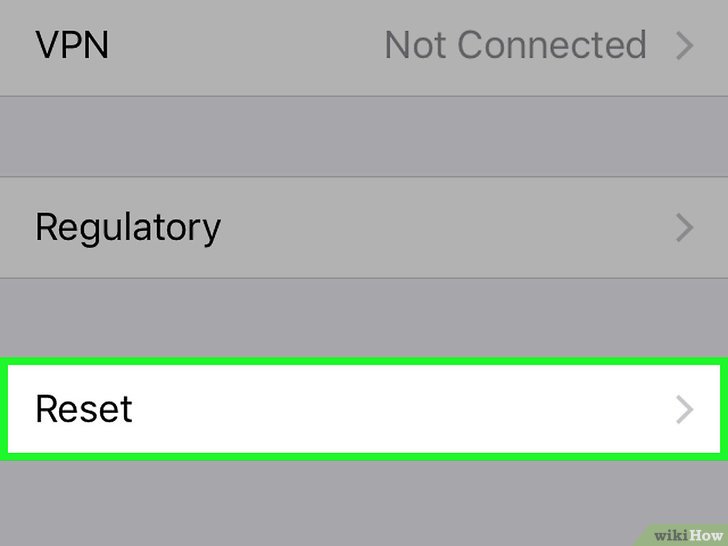
İPhone'da ekran hassasiyetini nasıl geliştirebilirim?
- Daha sonra, ne yıkayacağımızın seçmemiz gerekiyor. Öğeye tıklayın " Tüm İçeriği ve Ayarları Sil«.
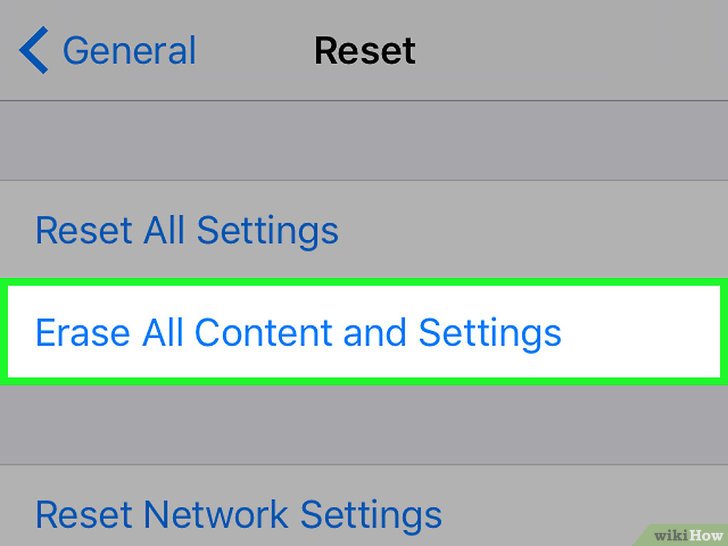
İPhone'da ekran hassasiyetini nasıl geliştirebilirim?
- Şimdi sistem, genellikle iPhone'unuzun kilidini açan her birine girdiğiniz şifrenizin girişini gerektirecektir.
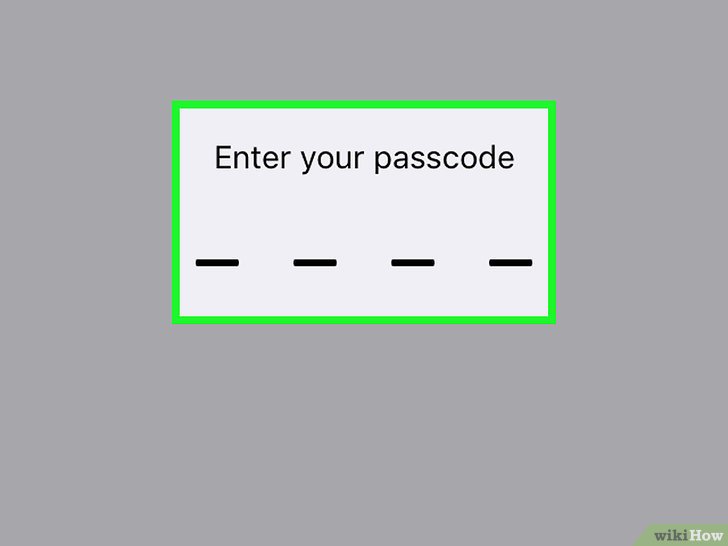
İPhone'da ekran hassasiyetini nasıl geliştirebilirim?
- Çok az kalır. Şimdi tıklayın " Iphone'u temizle.»Telefondan tüm eski ayarları ve diğer verileri (daha önce yukarıda koruduğumuz) silmek için. İşlemin sonunda, ayarlara gidin.
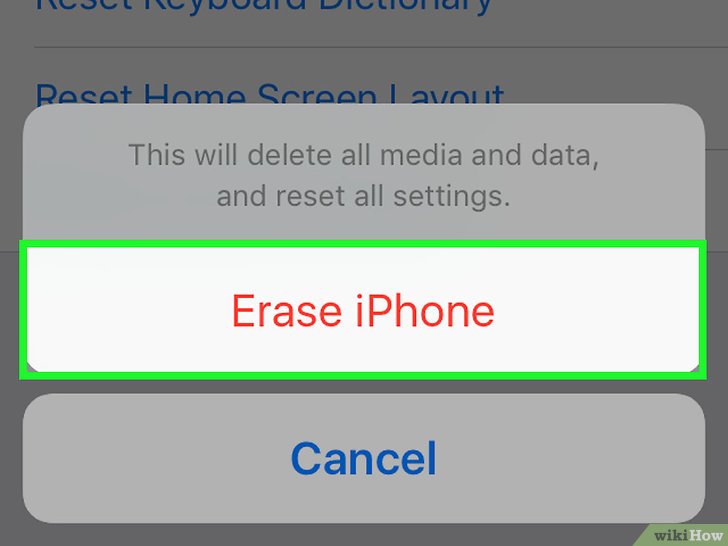
İPhone'da ekran hassasiyetini nasıl geliştirebilirim?
- Sonra, sadece ekranda görünecek talimatları izleyin. Gerçek şu ki, fabrika ayarlarına geri döndükten sonra, iPhone'unuz yeni satın aldığınız gibi bir devlet verilecektir. Yani, tekrar ayarlamanız gerekir. Ayarlar sırasında, sistem size önceden kaydettiğimiz eski verileri iade etmenizi sağlar (bunu yapmayı gerekli görürseniz, eski ayarları döndürün).
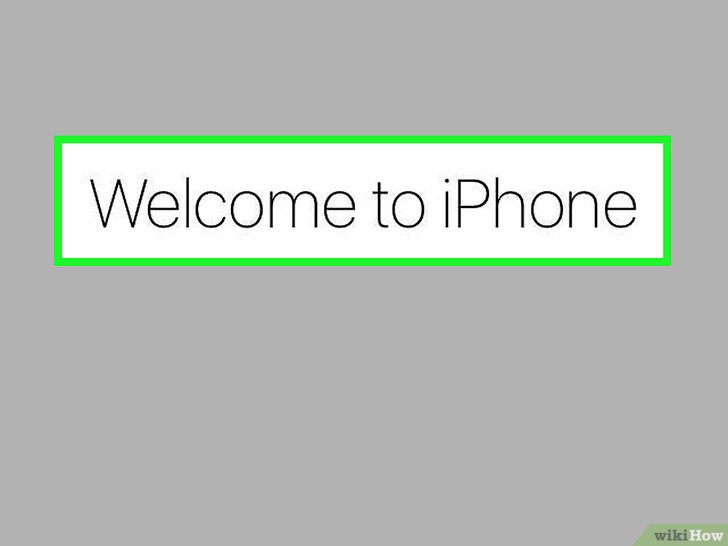
İPhone'da ekran hassasiyetini nasıl geliştirebilirim?
